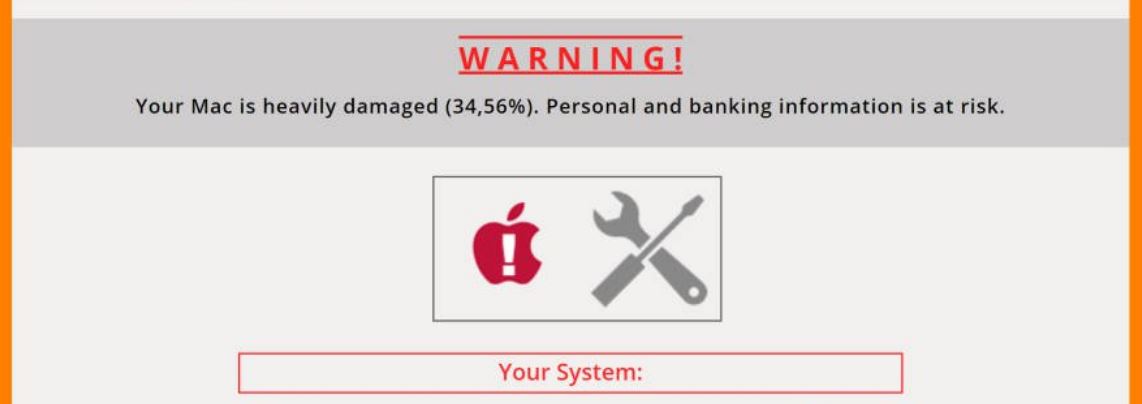NOTA: Este post foi publicado originalmente em agosto 2018. Mas dada por uma atualização em agosto 2019.
Este artigo revela detalhes sobre “Potenciais ameaças detectadas” golpe, bem como guia detalhado para sua remoção completa do navegador e sistema afetados.
“Potenciais ameaças detectadas” O alerta de fraude visa enganar você, dizendo que seu Mac foi infectado por ameaças graves de malware que colocam em risco informações pessoais e bancárias. O objetivo desta mensagem é induzi-lo a baixar uma ferramenta de segurança desonesta que pode danificar adicionalmente o seu sistema. A partir do motivo pelo qual esse golpe aparece em seu navegador preferido e até mesmo fora dele, é provável que seja um programa potencialmente indesejado instalado no dispositivo.
Resumo ameaça
| Nome | potenciais ameaças detectadas |
| Tipo | Golpe para Mac |
| Pequena descrição | Um pop-up chamado “potenciais ameaças detectadas” aparece na tela para avisá-lo sobre problemas de segurança que prejudicam suas informações pessoais e financeiras. Com isso, o golpe visa promover uma ferramenta de segurança desonesta. |
| Os sintomas | Sessões de navegação podem ser interrompidas pelo aparecimento no golpe. Podem ocorrer lentidão do navegador e do sistema devido ao aumento do número de anúncios. |
| distribuição Método | Pacotes de freeware; software Pacotes; Corrompido Páginas Web |
| Ferramenta de detecção |
Veja se o seu sistema foi afetado por malware
SpyHunter
Remoção de Malware Ferramenta
|
Experiência de usuário | Participe do nosso Fórum para discutir ameaças potenciais detectadas. |
“potenciais ameaças detectadas” Mac Scam – How Did I Get It
É provável que um programa potencialmente indesejado instalado no dispositivo causa “Potenciais ameaças detectadas” golpe para aparecer no seu navegador e até mesmo fora dele. Esse tipo de programa pode ter chegado ao seu sistema ao ser distribuído por meio de um pacote de freeware ou pacote de software. Existem muitas lojas online de aplicativos, fóruns, e sites controlados por hackers que oferecem aplicativos gratuitos de terceiros que, por sua vez, ocultam o código de instalação de aplicativos indesejados dentro de seus instaladores. Infelizmente, tais aplicativos são geralmente projetados de uma forma que oculta a presença de quaisquer extras, então você é mais propenso a ser induzido a instalá-los junto com um aplicativo desejado. Para evitar efeitos colaterais desse tipo, você deve sempre selecionar o Avançada / Custom opção de configuração, pois pode ser definida para informá-lo sobre quaisquer outros aplicativos adicionais que são definidos para instalação por padrão.
“potenciais ameaças detectadas” Mac Scam – Mais Informações
Uma vez que arquivos de infecção e objetos associados ao “Potenciais ameaças detectadas” Golpes de Mac são executados no sistema, eles afetam as configurações essenciais para começar a colocá-los no dispositivo afetado.
O golpe alerta os usuários do Mac OS X sobre malware grave que gera informações pessoais e bancárias. Ao alegar que o sistema está muito danificado, o objetivo é induzir você a baixar uma ferramenta de segurança que pode corrigir os problemas. De fato, a ferramenta oferecida é nociva e é provável que, uma vez instalada, cause danos adicionais ao seu dispositivo em vez de corrigi-lo, conforme indicado na mensagem de golpe.
Exibindo os nomes de diferentes Trojans, adware, spyware e outras ameaças cibernéticas, o golpe tem como objetivo provocar um senso de urgência e convencê-lo a clicar no “Varredura grátis agora” botão. E aqui está a mensagem completa apresentada pelo golpe “Potenciais ameaças detectadas”:
potenciais ameaças detectadas!
AVISO!
Seu Mac está muito danificado (35,27%). Informações pessoais e bancárias estão em risco.
Lista de ameaças potenciais: Importante!
[Nome] [Tipo] [Nível de ameaça] Para evitar mais danos, clique em ‘San agora’ imediatamente. Nossa varredura profunda irá fornecer ajuda imediatamente!. Atualize seu PC e elimine ameaças potenciais.
Varredura grátis agora ->
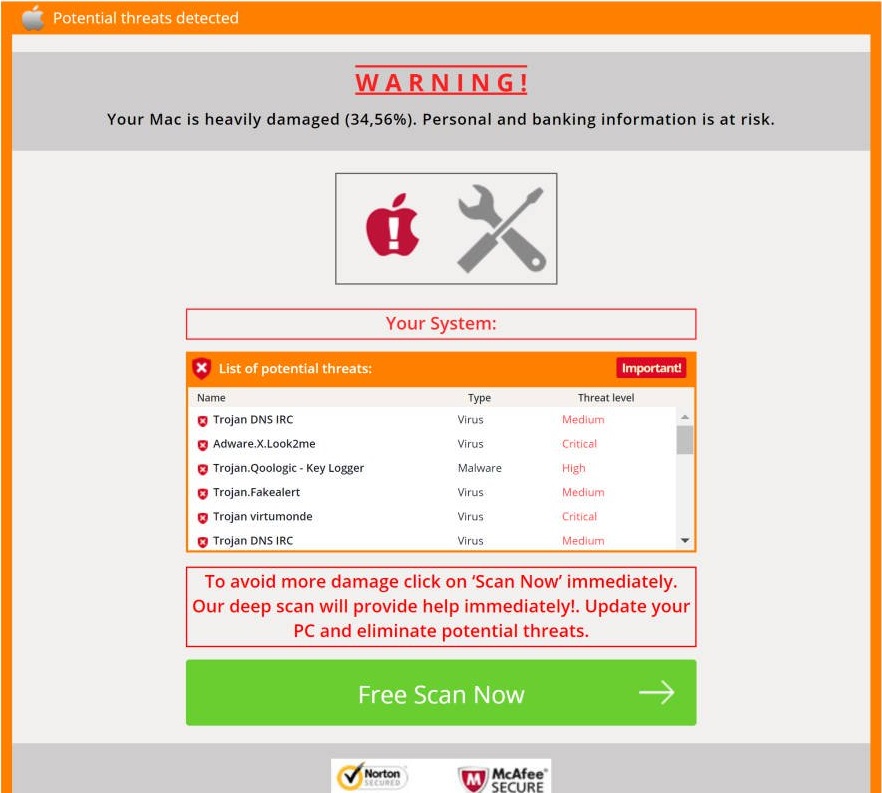
além disso, enquanto o filhote associado a este esquema estiver sendo executado no seu Mac, ele será capaz de interromper as sessões de navegação exibindo outros anúncios irritantes e potencialmente prejudiciais. Esses anúncios, por sua vez, podem desacelerar o seu sistema e tornar o navegador afetado lento.
Retirar “potenciais ameaças detectadas” Golpe do Mac
A fim de eliminar “potenciais ameaças detectadas” scam e todos os arquivos associados do seu PC, certifique-se de concluir todas as etapas listadas na remoção a seguir. Ele apresenta duas instruções de remoção manual e automático que combinadas vão ajudá-lo a remover este programa indesejado na íntegra. A abordagem automática garante a máxima eficiência, pois uma verificação com uma ferramenta anti-malware avançada revela a localização exata de todos os arquivos e objetos nocivos criados pelo filhote. Os resultados permitem-lhe acesso e remover todos os arquivos nocivos do PC infectado. Tenha em mente que os arquivos associados a este sequestrador pode ser detectado com nomes diferentes “potenciais ameaças detectadas”.
No caso em que você tiver dúvidas ou precisar de ajuda adicional, não hesite em deixar um comentário ou entre em contato conosco via e-mail.
Etapas para se preparar antes da remoção:
Antes de começar a seguir os passos abaixo, ser aconselhável que você deve primeiro fazer as seguintes preparações:
- Faça backup de seus arquivos no caso do pior acontecer.
- Certifique-se de ter um dispositivo com estas instruções sobre standy.
- Arme-se com paciência.
- 1. Procurar malware no Mac
- 2. Desinstalar aplicativos arriscados
- 3. Limpe seus navegadores
Degrau 1: Scan for and remove Potential threats detected files from your Mac
Quando você está enfrentando problemas em seu Mac como resultado de scripts e programas indesejados, como ameaças potenciais detectadas, a forma recomendada de eliminar a ameaça é usando um programa anti-malware. O SpyHunter para Mac oferece recursos avançados de segurança, além de outros módulos que melhoram a segurança do seu Mac e a protegem no futuro.

Guia de remoção de malware rápido e fácil para Mac
Passo Bônus: Como fazer seu Mac funcionar mais rápido?
As máquinas Mac mantêm provavelmente o sistema operacional mais rápido que existe. Ainda, Macs tornam-se lentos e lentos às vezes. O guia de vídeo abaixo examina todos os possíveis problemas que podem fazer com que o seu Mac fique mais lento do que o normal, bem como todas as etapas que podem ajudá-lo a acelerar o seu Mac.
Degrau 2: Uninstall Potential threats detected and remove related files and objects
1. Acerte o ⇧ + ⌘ + U chaves para abrir utilitários. Outra forma é clicar em “Go” e depois clicar em “Utilities”, como a imagem abaixo mostra:

2. Encontre o Monitor de Atividade e clique duas vezes nele:

3. No olhar Activity Monitor por quaisquer processos suspeitos, pertencente ou relacionado a ameaças potenciais detectadas:


4. Clique no "Ir" botão novamente, mas desta vez selecione Aplicativos. Outra maneira é com os botões ⇧ + ⌘ + A.
5. No menu Aplicações, olhar para qualquer aplicativo suspeito ou um aplicativo com um nome, semelhantes ou idênticos às ameaças potenciais detectadas. Se você encontrá-lo, clique com o botão direito no aplicativo e selecione “Mover para a lixeira”.

6. selecionar contas, depois disso, clique no Itens de login preferência. O seu Mac irá então mostrar uma lista de itens que iniciar automaticamente quando você log in. Procure por aplicativos suspeitos idênticos ou semelhantes a ameaças potenciais detectadas. Verifique o aplicativo que você deseja impedir de ser executado automaticamente e, em seguida, selecione no Menos (“-“) ícone para escondê-lo.
7. Remova quaisquer arquivos restantes que possam estar relacionados a esta ameaça manualmente seguindo as subetapas abaixo:
- Vamos para inventor.
- Na barra de pesquisa digite o nome do aplicativo que você deseja remover.
- Acima da barra de pesquisa alterar os dois menus para "Arquivos do sistema" e "Estão incluídos" para que você possa ver todos os arquivos associados ao aplicativo que você deseja remover. Tenha em mente que alguns dos arquivos não pode estar relacionada com o aplicativo que deve ter muito cuidado quais arquivos você excluir.
- Se todos os arquivos estão relacionados, segure o ⌘ + A botões para selecioná-los e, em seguida, levá-los a "Lixo".
Caso você não consiga remover ameaças potenciais detectadas via Degrau 1 acima:
No caso de você não conseguir encontrar os arquivos de vírus e objetos em seus aplicativos ou outros locais que têm mostrado acima, você pode olhar para eles manualmente nas Bibliotecas do seu Mac. Mas antes de fazer isso, por favor leia o aviso legal abaixo:
1. Clique em "Ir" e depois "Ir para Pasta" como mostrado por baixo:

2. Digitar "/Library / LauchAgents /" e clique em Ok:

3. Exclua todos os arquivos de vírus que tenham nomes semelhantes ou iguais às ameaças potenciais detectadas. Se você acredita que não existe tal arquivo, não exclua nada.

Você pode repetir o mesmo procedimento com os seguintes outros diretórios Biblioteca:
→ ~ / Library / LaunchAgents
/Biblioteca / LaunchDaemons
Gorjeta: ~ é ali de propósito, porque leva a mais LaunchAgents.
Degrau 3: Remover ameaças potenciais detectadas - extensões relacionadas do Safari / cromada / Raposa de fogo









Potential threats detected-FAQ
O que são ameaças potenciais detectadas no seu Mac?
A ameaça potenciais ameaças detectadas é provavelmente um aplicativo potencialmente indesejado. Também há uma chance de estar relacionado a Mac malwares. Se então, esses aplicativos tendem a desacelerar significativamente o seu Mac e exibir anúncios. Eles também podem usar cookies e outros rastreadores para obter informações de navegação dos navegadores da web instalados em seu Mac.
Macs podem pegar vírus?
sim. Tanto quanto qualquer outro dispositivo, Computadores Apple recebem malware. Os dispositivos Apple podem não ser um alvo frequente por malwares autores, mas tenha certeza de que quase todos os dispositivos Apple podem ser infectados por uma ameaça.
Que tipos de ameaças para Mac existem?
De acordo com a maioria dos pesquisadores de malware e especialistas em segurança cibernética, a tipos de ameaças que atualmente podem infectar o seu Mac podem ser programas antivírus nocivos, adware ou sequestradores (PUPs), cavalos de Tróia, ransomware e malware cripto-minerador.
O que fazer se eu tiver um vírus Mac, Like Potential threats detected?
Não entre em pânico! Você pode facilmente se livrar da maioria das ameaças do Mac, primeiro isolando-as e depois removendo-as. Uma maneira recomendada de fazer isso é usar um software de remoção de malware que pode cuidar da remoção automaticamente para você.
Existem muitos aplicativos anti-malware para Mac que você pode escolher. SpyHunter para Mac é um dos aplicativos anti-malware recomendados para Mac, que pode escanear gratuitamente e detectar qualquer vírus. Isso economiza tempo para a remoção manual que você teria que fazer de outra forma.
How to Secure My Data from Potential threats detected?
Com algumas ações simples. Em primeiro lugar, é imperativo que você siga estas etapas:
Degrau 1: Encontre um computador seguro e conecte-o a outra rede, não aquele em que seu Mac foi infectado.
Degrau 2: Alterar todas as suas senhas, começando por suas senhas de e-mail.
Degrau 3: Habilitar autenticação de dois fatores para proteção de suas contas importantes.
Degrau 4: Ligue para o seu banco para mude os detalhes do seu cartão de crédito (codigo secreto, etc.) se você salvou seu cartão de crédito para compras online ou fez atividades online com seu cartão.
Degrau 5: Tenha certeza de ligue para o seu ISP (Provedor de Internet ou operadora) e peça a eles que alterem seu endereço IP.
Degrau 6: Mude o seu Senha do wifi.
Degrau 7: (Opcional): Certifique-se de verificar todos os dispositivos conectados à sua rede em busca de vírus e repita essas etapas para eles se eles forem afetados.
Degrau 8: Instale o anti-malware software com proteção em tempo real em todos os dispositivos que você possui.
Degrau 9: Tente não baixar software de sites que você não conhece e fique longe de sites de baixa reputação em geral.
Se você seguir essas recomendações, sua rede e dispositivos Apple se tornarão significativamente mais seguros contra quaisquer ameaças ou software invasor de informações e estarão livres de vírus e protegidos no futuro também.
Mais dicas que você pode encontrar em nosso Seção de vírus MacOS, onde você também pode fazer perguntas e comentar sobre os problemas do seu Mac.
About the Potential threats detected Research
O conteúdo que publicamos em SensorsTechForum.com, this Potential threats detected how-to removal guide included, é o resultado de uma extensa pesquisa, trabalho árduo e a dedicação de nossa equipe para ajudá-lo a remover o problema específico do macOS.
How did we conduct the research on Potential threats detected?
Observe que nossa pesquisa é baseada em uma investigação independente. Estamos em contato com pesquisadores de segurança independentes, graças ao qual recebemos atualizações diárias sobre as definições de malware mais recentes, incluindo os vários tipos de ameaças Mac, especialmente adware e aplicativos potencialmente indesejados (satisfeito).
além disso, the research behind the Potential threats detected threat is backed with VirusTotal.
Para entender melhor a ameaça representada pelo malware Mac, por favor, consulte os seguintes artigos que fornecem detalhes conhecedores.